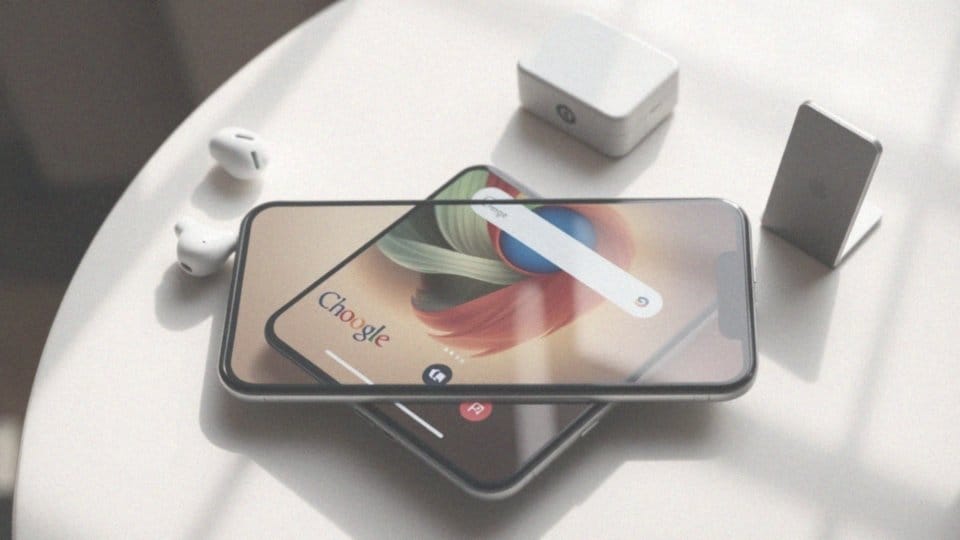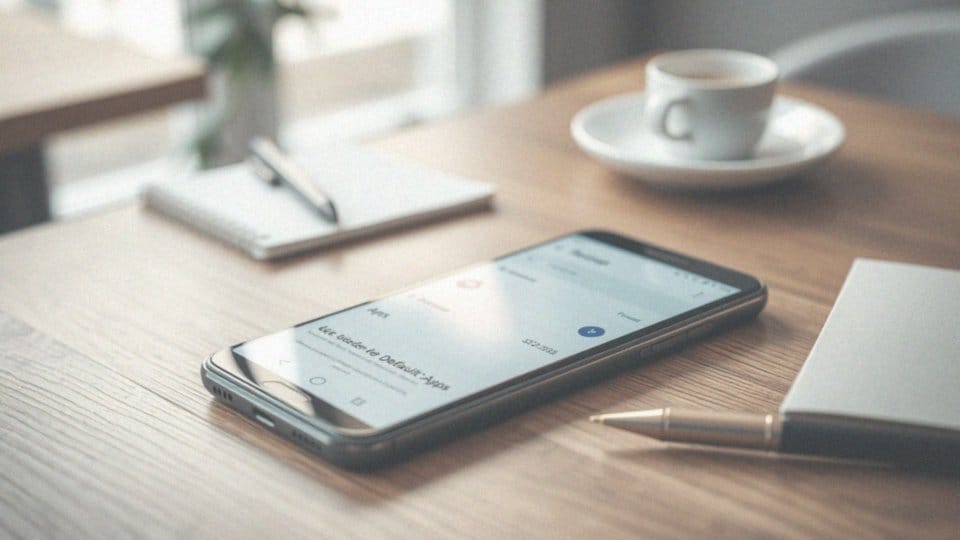Spis treści
Co to jest ciemny motyw i jak działa?
Ciemny motyw to popularna opcja, która występuje w systemie Android oraz w wielu aplikacjach. Jego główną funkcją jest zmiana jasnych tła na ciemne, podczas gdy tekst pojawia się w jaśniejszych odcieniach. Efekt ten prowadzi do ograniczenia emisji światła z ekranu, co ma pozytywny wpływ na wzrok i zwiększa komfort przeglądania, zwłaszcza w słabym oświetleniu.
Widzowie mogą zauważyć:
- mniejsze zmęczenie oczu,
- lepszą przejrzystość interfejsu,
- wyższy komfort użytkowania.
Ciemny motyw znajdziemy nie tylko w systemie Android, ale również w różnorodnych aplikacjach, co przyczynia się do jego rosnącej popularności. Odpowiednia kolorystyka interfejsu odgrywa kluczową rolę w zapewnieniu komfortu i redukcji dyskomfortu oczu.
Jakie są wymagania do włączenia ciemnego motywu?
Aby aktywować tryb ciemny na swoim telefonie Android, musisz upewnić się, że spełniasz pewne wymagania. Przede wszystkim, twoje urządzenie powinno mieć system Android w wersji 10 lub nowszej. W przypadku starszych edycji włączenie ciemnego motywu może być trudne, chyba że konkretna aplikacja to umożliwia. Dlatego warto rozważyć aktualizację do najnowszej wersji systemu, co zapewni ci pełną kompatybilność i dostęp do wszystkich nowości.
Warto pamiętać, że sposób, w jaki ciemny motyw jest wdrażany w interfejsie, często zależy od:
- wsparcia producenta,
- zastosowania Material Design.
To nowoczesne podejście umożliwia dynamiczną zmianę kolorów w różnych aplikacjach. Co więcej, niektóre smartfony dają możliwość odwrócenia kolorów, gdy włączysz tryb ciemny, jednak to również wymaga posiadania aktualnego systemu.
Jak włączyć tryb ciemny na telefonie z Androidem?
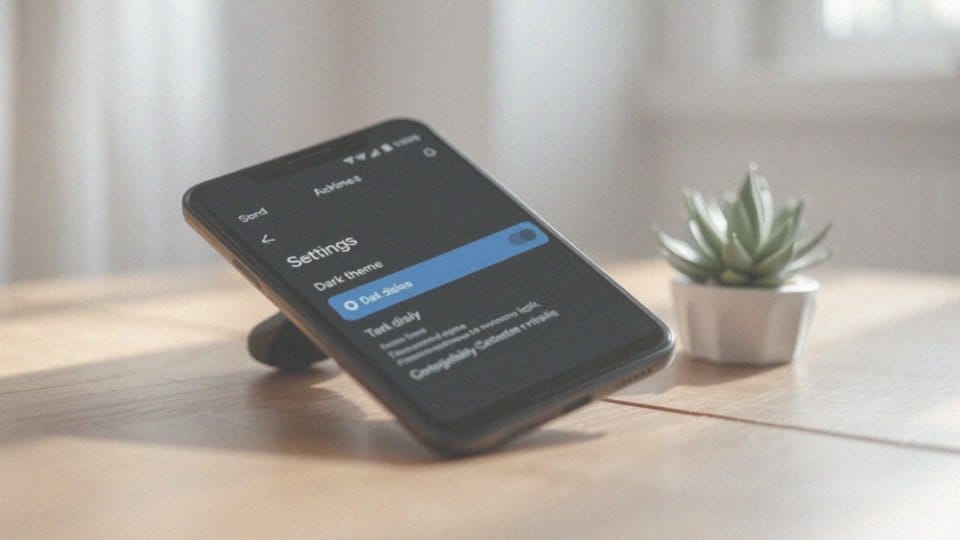
Aby aktywować tryb ciemny na swoim urządzeniu z Androidem, zacznij od otwarcia aplikacji Ustawienia. Następnie przejdź do sekcji dotyczącej Wyświetlacza, gdzie znajdziesz opcję Ciemny motyw do włączenia. W niektórych wersjach Androida opcję tę można znaleźć także w zakładkach Dostosowywanie lub Motywy.
Inny sposób to zjechanie palcem w dół z górnej części ekranu, co otworzy szybkie ustawienia; stamtąd wystarczy wybrać ikonę ciemnego motywu. Oprócz tych możliwości, w sekcji ’Kolor i ruch’ również dostępne jest ustawienie pozwalające na aktywację trybu ciemnego.
Włączenie go nie tylko zmienia estetykę interfejsu, ale przynosi również inne korzyści:
- tryb ciemny jest wyjątkowo oszczędny, zwłaszcza na urządzeniach z ekranami OLED i AMOLED,
- pozwala na dłuższe korzystanie z telefonu w warunkach słabego oświetlenia,
- może pozytywnie wpłynąć na wydajność baterii,
- czyni korzystanie z telefonu bardziej komfortowym.
Jakie są korzyści z używania ciemnego motywu?
Ciemny motyw niesie ze sobą wiele zalet. Po pierwsze, znacznie redukuje zmęczenie oczu. W słabo oświetlonych pomieszczeniach oraz przy niskim natężeniu światła, ciemne tło ogranicza intensywność promieniowania emitowanego przez ekrany, co korzystnie wpływa na wzrok. Dodatkowo, ciemny motyw zmniejsza emisję niebieskiego światła, co może poprawić jakość snu oraz zmniejszyć ryzyko zmęczenia wzroku.
Inną istotną korzyścią jest:
- oszczędność energii,
- szczególnie w urządzeniach wyposażonych w wyświetlacze OLED,
- piksele emitujące czerwień nie angażują energii.
Z tego powodu, włączenie ciemnego motywu potrafi znacząco wydłużyć czas pracy urządzenia na jednym ładowaniu. Użytkownicy zauważają, że dzięki temu rozwiązaniu ich oczy mniej się męczą, a korzystanie z urządzenia po zmroku staje się znacznie bardziej komfortowe.
W efekcie, ciemny motyw nie tylko wpływa pozytywnie na estetykę interfejsu, ale także wspiera zdrowie oczu i podnosi komfort użytkowania.
Jak oszczędzanie baterii wpływa na tryb ciemny?
Oszczędzanie energii ma istotne znaczenie, zwłaszcza gdy mowa o korzystaniu z trybu ciemnego na telefonach z systemem Android. Aktywacja funkcji oszczędzania baterii często wiąże się z włączeniem ciemnego motywu. Dlaczego to tak istotne?
Ciemne tło minimalizuje zużycie energii, szczególnie w przypadku ekranów OLED, gdzie nieaktywne piksele pozwalają na oszczędność mocy. Statystyki pokazują, że korzystanie z trybu ciemnego może wydłużyć czas działania baterii nawet o 30%. Dodatkowo, taki motyw redukuje emisję ciepła, co wpływa na dłuższą żywotność ekranu.
Oszczędzanie energii oraz przyjęcie ciemnego motywu to korzyść zarówno dla urządzenia, jak i użytkownika, co znacznie podnosi komfort korzystania z telefonu w różnych warunkach oświetleniowych.
Jak zmiana kolorów wpływa na komfort przeglądania na telefonie?
Zmiana kolorów na telefonie, a zwłaszcza aktywacja trybu ciemnego, odgrywa kluczową rolę w zapewnieniu komfortowego przeglądania. Ciemny motyw znacząco ogranicza ilość światła emitowanego przez ekran, co jest szczególnie przydatne podczas długiego korzystania z urządzenia w słabym oświetleniu.
W takich warunkach, przekształcenie tła aplikacji na ciemne:
- zmniejsza zmęczenie oczu,
- podnosi jakość przeglądania treści,
- ogranicza ekspozycję na niebieskie światło,
- sprawia, że korzystanie z aplikacji w niskim świetle staje się bardziej przyjemne.
Dostosowanie kolorów interfejsu użytkownika nie tylko poprawia estetykę, ale również zwiększa jego funkcjonalność. Wiele aplikacji umożliwia użytkownikom indywidualne ustawienie kolorów, co dodatkowo podnosi komfort korzystania. Dzięki takiej personalizacji wrażenia z przeglądania treści na ekranie telefonu stają się znacznie lepsze, co wpływa na ogólną satysfakcję i efektywność korzystania z urządzenia.
Jak dostosować paletę kolorów w aplikacjach na Androidzie?
Dostosowanie kolorów w aplikacjach na Androidzie to wspaniały sposób na spersonalizowanie swojego interfejsu. Nowoczesne wersje systemu, takie jak Android 12, wprowadzają zaawansowane funkcje automatycznego dopasowania odcieni do używanej tapety, co można łatwo znaleźć w sekcji Ustawienia.
Wiele popularnych aplikacji, w tym Instagram czy Twitter, oferuje możliwość zmiany motywów w swoich preferencjach, co znacznie podnosi komfort korzystania z urządzenia. Zmiana palety kolorów tapety jest niezwykle prosta — wystarczy wybrać opcję „Kolory tapety” i określić preferowaną paletę.
Personalizacja kolorystyki ma istotny wpływ na użyteczność, w szczególności w przypadku ciemnych motywów. Te ostatnie nie tylko estetycznie poprawiają wizualizację, ale również zmniejszają zmęczenie oczu oraz pomagają oszczędzać energię.
Badania wskazują, że zmiany w kolorystyce zwiększają przyjemność z użytkowania aplikacji, co pozytywnie wpływa na wrażenia użytkownika.
Jak znaleźć ustawienia dotyczące koloru i ruchu w telefonie?

Aby znaleźć ustawienia dotyczące kolorów i ruchu na telefonie z systemem Android, rozpocznij od otwarcia aplikacji Ustawienia. Poszukaj sekcji oznaczonych jako:
- Wyświetlacz,
- Ułatwienia dostępu,
- Dostosowywanie,
- Motywy.
Ich nazwy mogą się różnić w zależności od marki urządzenia oraz wersji systemu. W tej części aplikacji zazwyczaj odkryjesz opcje związane z ciemnym motywem oraz możliwością odwracania kolorów. W kategorii ’Kolor i ruch’ dostępnych jest wiele funkcji, które pozwalają na indywidualne dostosowanie wyglądu interfejsu.
Aby szybko przejść do tych ustawień, wystarczy przeciągnąć palcem w dół z góry ekranu, co umożliwia natychmiastowe zmiany kolorystyki. Personalizacja kolorów nie tylko podnosi estetykę, ale także wpływa na komfort użytkowania, co ma szczególne znaczenie w przypadku długotrwałego przeglądania treści. Co więcej, wiele urządzeń oferuje dodatkowe opcje związane z animacjami, co zdecydowanie wzbogaca całe doświadczenie korzystania z telefonu. Przeglądając różne ustawienia swojego urządzenia, masz szansę w pełni wykorzystać jego możliwości.
Jak odwrócić kolory na urządzeniu z Androidem?
Aby zmienić kolory na swoim urządzeniu z Androidem, musisz skorzystać z ustawień. Pierwszym krokiem jest otworzenie aplikacji Ustawienia. Następnie skieruj się do sekcji poświęconej Ułatwieniom dostępu. Tam znajdziesz funkcję Odwrócenie kolorów, której aktywacja zmieni kolorystykę systemu. Jasne odcienie zamienią się na ciemne, natomiast ciemne zamienią się na jasne. Ta zmiana obejmuje wszystkie elementy interfejsu, co może być szczególnie korzystne dla osób z problemami ze wzrokiem, zwiększając kontrast i ułatwiając czytanie.
Warto również dodać, że opcję tę można czasami znaleźć w sekcji ’Kolor i ruch’, co może wymagać dodatkowych kliknięć. Należy pamiętać, że odwrócenie kolorów działa również w aplikacjach, które to obsługują. Dzięki temu masz możliwość lepszego dostosowania interfejsu Androida do swoich indywidualnych potrzeb. Choć nie wszystkie urządzenia mają tę funkcję z góry, wiele nowoczesnych modeli już ją oferuje. Warto również zauważyć, że miejsce, w którym znajdziesz te opcje, może się różnić w zależności od wersji Androida i producenta, co jest istotne podczas poszukiwań.